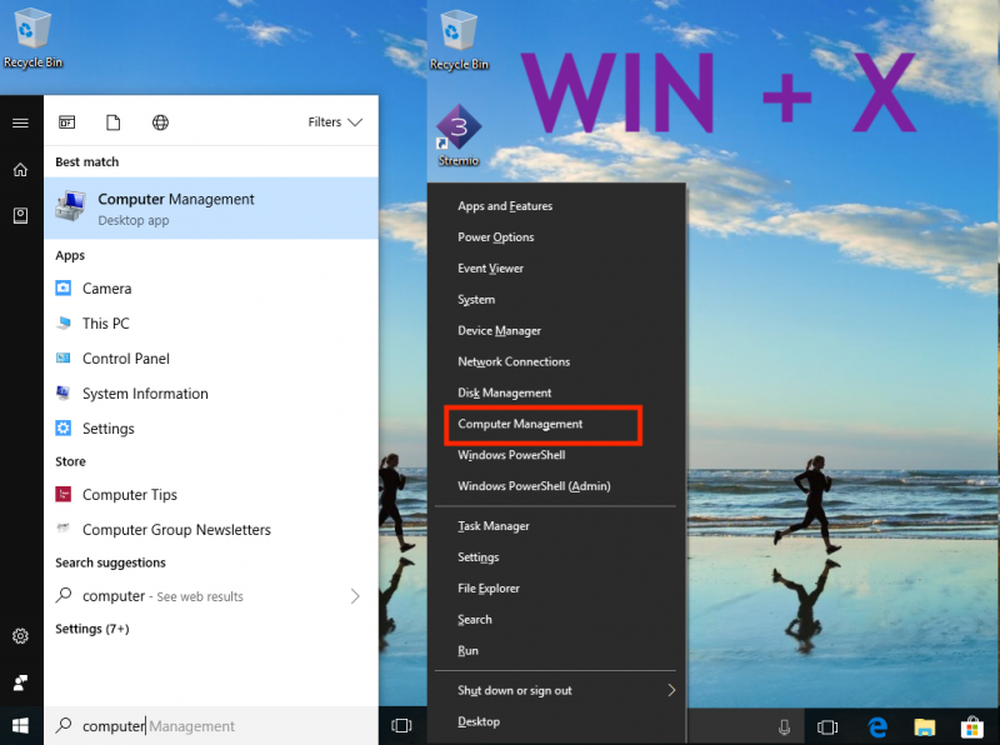Hoe App-lancering volgen in Windows 10 wordt in- of uitgeschakeld
Windows 10 besturingssysteem gebruikt een reeks maatregelen om uw app-lanceringen bij te houden om uw start- en zoekresultaten te verbeteren. Het kan uw startmenu personaliseren op basis van de meest gebruikte apps in het menu Start en zoekresultaten. Op deze manier, App Launch Tracking is uiterst handig wanneer u snel toegang wilt tot uw favoriete en vaak gebruikte apps in het menu Start en de zoekresultaten van uw apparaat.
Om uw privacy te beschermen, biedt Windows 10 gebruikers echter de flexibiliteit om hun privacy-instellingen te beheren. Windows-gebruikers kunnen er de voorkeur aan geven om het volgen van app-lanceringen in te schakelen om het zoekmenu te verbeteren en menu-resultaten te starten of om het volgen van app-lancering uit te schakelen om te voorkomen dat het Windows-besturingssysteem uw apps traceert die u start om de privacy te verbeteren.
Om het bijhouden van app-lanceringen uit te schakelen of in te schakelen, moet u mogelijk de instellingen voor privacybeheer wijzigen of een paar aanpassingen in het register aanbrengen. In dit artikel leggen we uit hoe u het volgen van app-lanceringen in Windows 10 kunt beheren.
Schakel het volgen van app-lancering in Windows 10 in of uit
1] Instellingen gebruiken
![]()
Navigeren naar instellingen en klik op Privacy. Onder Algemeen Instellingen, schakel de optie Aan voor “Laat Windows app-lanceringen volgen om de start- en zoekresultaten te verbeteren” aan de rechterkant van de pagina voor in staat stellen App Start tracking. Schakel de optie uit voor "Laat Windows app-lanceringen volgen om de start- en zoekresultaten te verbeteren" aan de rechterkant van de pagina om onbruikbaar maken App Start tracking.
Sluit de instellingen Venster.Het is handig voor u om in gedachten te houden dat, als u het volgen van app-lancering uitschakelt, de instelling "Toon meest gebruikte app" grijs wordt weergegeven of uitgeschakeld in Windows 10. Om dit probleem op te lossen, wilt u wellicht opnieuw inschakelen de app-startvolgsysteem met behulp van de bovengenoemde stappen.
1] Windows-register gebruiken
Open Rennen, type regedit en druk op Enter om de Register-editor te openen. Navigeer vervolgens naar het volgende sleutelpad-
HKEY_CURRENT_USER \ SOFTWARE \ Microsoft \ Windows \ CurrentVersion \ Explorer \ Geavanceerde
Klik met de rechtermuisknop op de gevorderd map en klik op nieuwe om een nieuwe 32-bits DWORD-waarde te maken. Geef de nieuwe DWORD een naam als "Start_TrackProgs“.
![]()
Stel de waarde in op '1'om het volgen van de app-lancering mogelijk te maken. Als u het bijhouden van de app-lancering wilt uitschakelen, stelt u de waarde in op '0'.
Klik op OK en Herstarten het systeem.
Het is vermeldenswaard dat de gebruikers een 32-bits DWORD-waarde moeten maken, zelfs als u een 64-bits Windows-versie gebruikt.